那该如何操作呢?
方法与步骤
▪以此文档为例,点击上方菜单栏插入-表格,我们可以在此处绘制选择表格区域并插入。
例如选择“2行8列”,点击即可插入到文档中。
▪也可点击插入-表格-插入表格,此时弹出“插入表格”对话框,此处可以设置表格尺寸和列宽选择。
若我们想设置固定列宽,点击固定列宽,设置度量单位和数值即可。
▪若是觉得插入表格不够自由,可以选择绘制表格。
点击插入-表格-绘制表格,鼠标会成画笔样式,此时就可以根据所需在文档中自由绘制表格了。
▪WPS稻壳为大家提供了丰富多样的内容型表格。
点击插入-表格-插入内容型表格,在此处可以根据样式、主题选择表格。
如插入一张公司物资统计表,找到合适的表格样式,点击即可插入。
▪若我们想将文本内容转为表格。
首先对文本内容设置分隔,如每隔一个0就转为一格,然后选中文本内容,点击插入-表格-文本转表格。
在“文字转换表格”对话框中,设置表格尺寸和文字分隔位置,此处我们设置分隔位置为:其他字符0。
点击确定,就可将文本内容转为表格了。
▪那如何将表格转换成文本呢?
选中表格区域,点击插入-表格-表格转换成文本。
在弹出的对话框中,设置文字分隔符,点击确定,就可将表格转换成文本了。

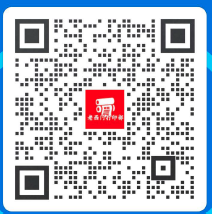
 61011302001422
61011302001422